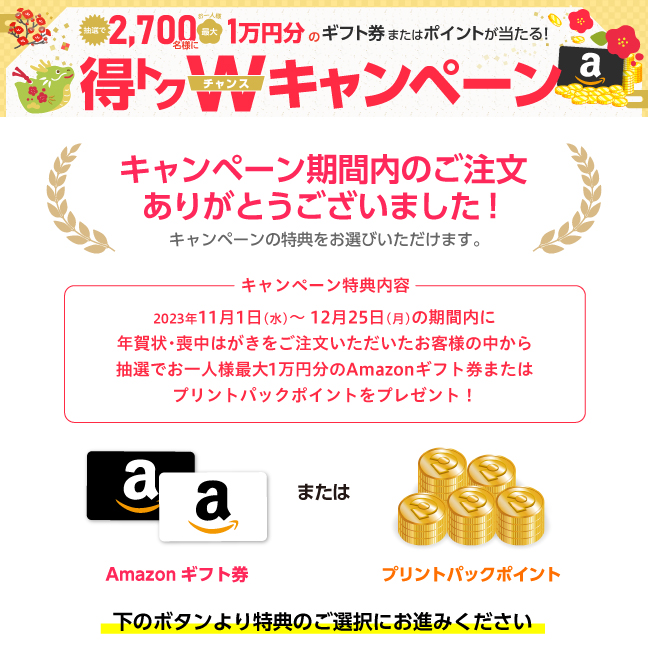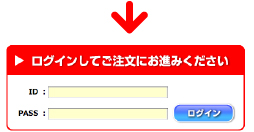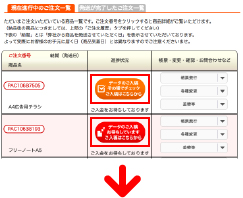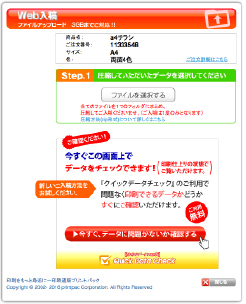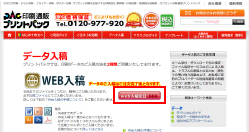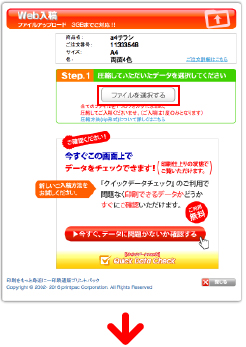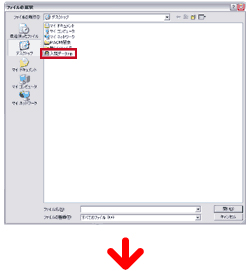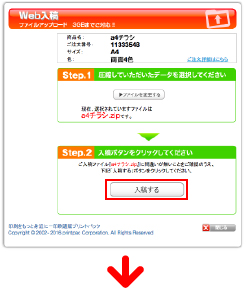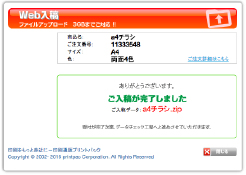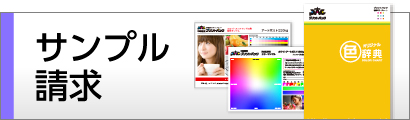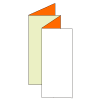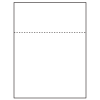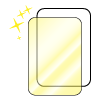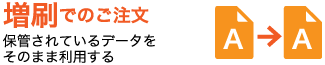|
|||||||||||||||||||||||||||||||||||||||||||||||||||||||||||||||||||||||||||||||||||||||||||||||||||||||
- ニス圧着V折DM(A4)
- ニス圧着V折DM(B5)
- ニス圧着V折DM(封書サイズ)
- ニス圧着V折DM(A5)
- ニス圧着V折DM(はがき)
- ニス圧着巻三つ折DM(210×102mm)
- ニス圧着巻三つ折DM(封書サイズ)
- ニス圧着Z折DM(A4 1/3)
- ニス圧着Z折DM(はがき)
- ニス圧着L折DM(はがき)
- 圧着V折DM(はがき)
- 圧着V折DM(A4)
- 圧着Z折DM(はがき)
- フチ糊圧着V折返信ハガキ付DM(A4)
- フチ糊圧着V折DM(A4)
- フチ糊圧着V折DM(B5)
- フチ糊圧着V折DM(封書サイズ)
- フチ糊圧着V折DM(A5)
- フチ糊圧着三つ折DM(A4)
- フチ糊圧着三つ折DM(封書サイズ)
- フチ糊圧着三つ折DM(210×102mm)
- 宝くじサイズ(70×150mm)
- バイブルサイズ(95×171mm)
- CDサイズスクエア型(120×120mm)
- 名刺サイズ(55×91mm)
- クレジットカード(54×85mm)
- クレジットカード(54×86mm)
- 短冊カレンダーサイズ(73×297mm)
- ポケットティッシュサイズ(104×73mm)
- A4サイズ(折り加工前のサイズ)
- A3サイズ(折り加工前のサイズ)
- A4サイズ(折り加工前のサイズ)
- A3サイズ(折り加工前のサイズ)
- A4サイズ(折り加工前のサイズ)
- A3サイズ(折り加工前のサイズ)
- ハガキ型 卓上カレンダー(大部数)
- ハガキ型 卓上カレンダー(小部数)
- 卓上 CD型カレンダー(大部数)
- 卓上 CD型カレンダー(小部数)
- 卓上 CD型カレンダー(ecoバイオマスケース)
- ペンホルダー付き 卓上カレンダー
- 卓上エコリングカレンダー
- 卓上ダブルリングカレンダー
- 卓上カレンダー(1部からの発注はこちら)
- ポケット カレンダー
- ニス圧着V折DM(A4)
- ニス圧着V折DM(B5)
- ニス圧着V折DM(封書サイズ)
- ニス圧着V折DM(A5)
- ニス圧着V折DM(はがき)
- ニス圧着巻三つ折DM(210×102mm)
- ニス圧着巻三つ折DM(封書サイズ)
- ニス圧着Z折DM(A4 1/3)
- ニス圧着Z折DM(はがき)
- ニス圧着L折DM(はがき)
- 圧着V折DM(はがき)
- 圧着V折DM(A4)
- 圧着Z折DM(はがき)
- フチ糊圧着V折返信ハガキ付DM(A4)
- フチ糊圧着V折DM(A4)
- フチ糊圧着V折DM(B5)
- フチ糊圧着V折DM(封書サイズ)
- フチ糊圧着V折DM(A5)
- フチ糊圧着三つ折DM(A4)
- フチ糊圧着三つ折DM(封書サイズ)
- フチ糊圧着三つ折DM(210×102mm)
- ハガキ型 卓上カレンダー(大部数)
- ハガキ型 卓上カレンダー(小部数)
- 卓上 CD型カレンダー(大部数)
- 卓上 CD型カレンダー(小部数)
- 卓上 CD型カレンダー(ecoバイオマスケース)
- ペンホルダー付き 卓上カレンダー
- 卓上エコリングカレンダー
- 卓上ダブルリングカレンダー
- 卓上カレンダー(1部からの発注はこちら)
- ポケット カレンダー
- 中綴じ冊子(フルカラー)
- 中綴じ冊子(モノクロ)
- 中綴じ冊子(厚紙)
- 中綴じ冊子(色上質)
- 小ロット無線綴じ冊子
- 書籍冊子
- フリーノート(お絵かき帳)
- 資料印刷(ホチキス留め・ホチキスなし)
- 資料印刷(テープ製本)
写真・フォト関連
▶DMまるごとパック [ 印刷 ]+[ 直接配達(各企業・ご家庭へ) ]
ポストカード・大判ハガキ
圧着DM
▶販促ノベルティグッズ
▶超特急便
▶今週のスペシャルセール
今週のスペシャルセール
▶RGB印刷
6色RGB ・ RGB Plus
▶ホワイト印刷
CMYK+ホワイトインク
▶チラシ・フライヤー
定型(A判)チラシ
オンデマンド
小型フライヤー
折りセットチラシ
▶折込みチラシ
◆折込チラシ(B4 輪転サイズ384×273mm)
コート53kg
コート73kg
コート90kg
◆新聞折込B3チラシ(二つ折り、仕上がりB4サイズ)
コート53kg
コート73kg
コート90kg
▶ポスター
▶車両広告
▶返信はがき付チラシ
返信はがき付チラシ
▶中綴じ冊子
▶無線綴じ冊子
▶同人誌印刷
オフセット
▶折パンフレット
折パンフレット(90~135kg)4~8ページ
折パンフレット(90~135kg)10~12ページ
折パンフレット A4 1/3サイズ
厚紙折パンフレット(180~220kg)
◆二つ折り・巻き三つ折り
6ページ冊子
折りセットチラシ
◆二つ折り
◆巻き三つ折り
◆Z折り
その他
▶フォトアルバム・フォトブック
フルフラットフォトアルバム
▶カレンダー
卓上
壁掛け
クリアファイル
名入れ
▶フォルダー・クリアファイル
フォルダー
▶ポストカード・DM/DM
はがきサイズ
圧着はがき
大きいサイズ・往復
DMまるごとパック
宛名セット
絵はがきセット
▶名刺
サイズ別
▶スタンプカード・診察券
診察券
▶DMまるごとパック
ポストカード・大判ハガキ
圧着DM
▶封入封緘サービス
封入封緘・DMサービス
▶ポストカード・DM
ポストカード
暑中・残暑見舞い
PP往復はがき
PPポストカード
PP大判はがき
▶暑中・残暑見舞い
暑中・残暑見舞い
▶郵便はがき
郵便はがき
▶年賀状・喪中はがき・暑中見舞い
年賀状・喪中はがき・暑中見舞い
▶フィルム圧着はがき
▶封筒
▶ラベル・シール
用途別ラベル・シール

▶ステッカー
▶テープ
オリジナルテープ
▶リボン
オリジナルリボン
▶フォトアルバム・フォトブック
フルフラットフォトアルバム
▶年賀状・喪中はがき・暑中見舞い
年賀状・喪中はがき・暑中見舞い
▶カレンダー
卓上
壁掛け
クリアファイル
名入れ
▶小ロットオンデマンド
チラシ・フライヤー
カタログ・冊子
ポストカード
名刺
ポスター
パネル・POP
▶特殊加工・特殊用紙
PP加工
チラシ・フライヤー特殊用紙
ポストカード特殊用紙
▶加工について
▶抗菌対策
▶展示会向け商品
▶コミック・同人・自費出版
▶小売店
-

弊社では、印刷データがアダルト関係の場合ご注文後でもお断りさせていただきます。悪しからずご了承くださいませ。 -

個人情報保護方針 -

- 季節商品(期間限定)
- 超特急便(お急ぎの方はこちら)
- チラシ・フライヤー商品
- 抗菌印刷商品
-
カタログ・冊子商品
- 試し読みコミック印刷
- フルフラットフォトアルバム印刷
- フォトブック印刷
- 無線綴じ冊子印刷
- ブックカバー印刷
- ブック帯印刷
- 中綴じ冊子印刷(フルカラー)
- 中綴じ冊子印刷(フルカラー・オンデマンド)
- 中綴じ冊子印刷(モノクロ)
- 中綴じ冊子印刷(モノクロ・オンデマンド)
- 中綴じ冊子印刷(表紙カラー本文モノクロ)
- フリーペーパー印刷(中綴じ)
- 中綴じ冊子印刷(正方形)
- 中綴じ冊子印刷(加工オプション)
- 中綴じ冊子印刷(表紙紙ちがい)
- 中綴じ冊子印刷(横型)
- 中綴じ冊子印刷(変形・カラー)
- 中綴じ冊子印刷(変形・モノクロ)
- 中綴じ冊子(表紙片観音折り)
- スクラム製本冊子印刷(カラー)
- スクラム製本冊子印刷(モノクロ)
- 厚紙中綴じ冊子
- 書籍冊子(フルカラー)
- 書籍冊子(モノクロ)
- オールオリジナルノート印刷
- オリジナルノート印刷
- フリーノート印刷
- 小ロット中綴じ印刷
- 折パンフレット印刷 (90-220kg)
- 6ページ冊子印刷
- 写真集印刷
- ガイドブック印刷
- カード商品(名刺・ショップカード etc.)
- オプション商品
- RGB印刷
- ビビッドピンク印刷
- ホワイト印刷
- ポストカード・DM商品
- DMまるごとパック
- ポスター・サイン商品
- カレンダー商品
- その他商品
- 小ロットオンデマンド封筒
- フルカラー包装紙印刷
- 薬袋印刷
- ラッピング小袋印刷
- 回数券印刷
- 横型ポケットフォルダー印刷
- ダブルポケットフォルダー印刷
- ポケットフォルダー印刷
- ポケットフォルダー印刷
(スリムポケットタイプ) - 簡易フォルダー印刷
- エコフォルダー印刷
- CDジャケット印刷
- DVDジャケット印刷
- ブルーレイジャケット印刷
- フリーノート印刷
- 同人誌表紙印刷
- ウエディング準備
- iPhoneケース印刷
- ソーシャルディスタンスステッカー
- 上製本
- 厚紙折りパンフレット印刷
- 紙製ファイル
- フルカラーしおり
-
小ロットオンデマンド商品
- 卓上 ハガキ型カレンダー(小部数)
- 卓上 CD型カレンダー(小部数)
- 箔押し名入れクリアファイル印刷
- クリアファイル(全面印刷)
- 紙製ファイル
- オンデマンド絵はがきセット
- 小ロット無線綴じ冊子印刷
- 資料印刷(プレゼン・会議・セミナー用他)
- 見積書表紙印刷
- 中綴じ冊子印刷(フルカラー)
- 中綴じ冊子印刷(モノクロ)
- 中綴じ冊子印刷(厚紙)
- 中綴じ冊子印刷(色上質)
- フリーノート印刷
- 書籍冊子印刷
- インクジェット大判ポスター印刷
- 展示パネル印刷
- バナースタンド印刷
- バナースタンド(ロールアップ)印刷
- 小ロットフライヤー印刷
- 小ロットフライヤー印刷(色上質)
- オンデマンド厚紙フライヤー印刷
- 名刺印刷
- 二つ折り名刺印刷
- オンデマンド箔名刺印刷
- ポストカード印刷
- 賞状印刷
- 商品タグ印刷
- ラゲッジタグ印刷
- 封筒印刷(小ロット既製封筒)
- フルカラーコースター印刷
- メニュー印刷
- フルカラーステッカー印刷
- 郵便ハガキ印刷
- 下敷き印刷
- ミシン目付 領収書印刷
- 抗菌マスクケース
- ワクチン接種券印刷
- マルチステッカー印刷
- シール商品
- ノベルティグッズ
印刷で日本を元気に 世の中をもっと幸せに - 印刷通販プリントパック
Copyright © 2002-2026 Printpac Corporation. All Rights Reserved.